win7 桌面图标怎么隐藏
番茄系统家园 · 2021-07-06 08:35:22
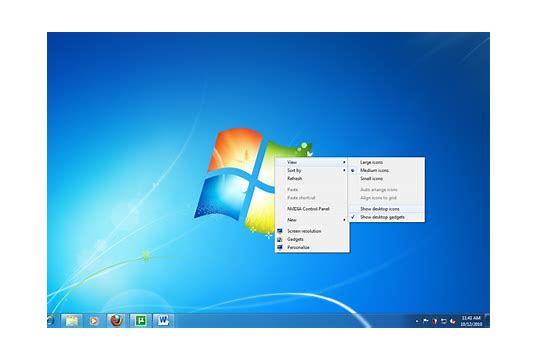
win7如何隐藏桌面多余的图标|win7系统隐藏桌面图标的具体方法
发布时间:2016-06-
发布者:系统城-
浏览数:
4281
安装win7纯净版系统后,发现桌面图标非常多,而且一些图标都是不经常用到的。小编个人比较喜欢干净整洁的桌面,不想保留任何图标,而且一些重要的文件图标也不想被别人看到,那么有什么办法能够解决呢?这时候大家可以隐藏多余或重要桌面图标,这样桌面看起来就整洁了,下面大家一起来看看win7系统隐藏桌面图标的具体方法。
推荐:
雨林木风win7系统下载
具体方法如下:
1、最快捷的方式就是,在桌面点击鼠标右键,在查看下,有个“显示所有图标”,把勾点掉就行了;
2、如果只是想隐藏回收站或者其中某个图标,可以选择删除(回收站图图标删除不了的),或者在桌面点击右键,弹出的菜单点击;
3、打开的窗口,在左上角找到更改桌面图标;
4、弹出的对话框,选择性去除打勾即可。
关于win7系统隐藏桌面图标的具体方法分享到这里了,用户可参考上述教程内容来隐藏图标,让桌面看起来更加整洁。
相关教程:
桌面隐藏图标怎么恢复
桌面图标隐藏快捷键
怎样隐藏桌面上的图标
win7桌面
win7托盘图标隐藏
上一篇:Win7系统C盘里面的文件夹可以删除吗?
下一篇:win7系统把MP3音频转换成WAV格式的方法【图文教程】win7 桌面图标怎么隐藏
我要分享:
QQ空间
新浪微博
腾讯微博
人人网
百度贴吧
豆瓣网
天涯社区
更多
win7如何隐藏桌面多余的图标|win7系统隐藏桌面图标的具体方法相关教程
免责声明: 凡标注转载/编译字样内容并非本站原创,转载目的在于传递更多信息,并不代表本网赞同其观点和对其真实性负责。如果你觉得本文好,欢迎推荐给朋友阅读;本文链接: https://m.nndssk.com/post/8419.html。猜你喜欢
最新应用
热门应用





















